您当前位置:首页 > 谷歌浏览器下载文件格式识别失败的修复技巧
谷歌浏览器下载文件格式识别失败的修复技巧
时间:2025-08-03
来源:Chrome浏览器官网
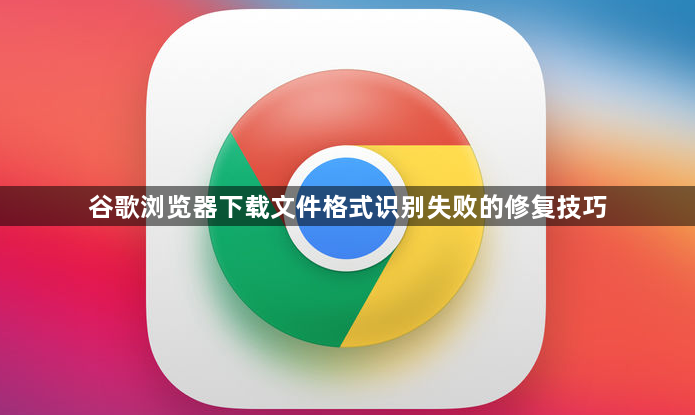
找到已下载的文件位置。通常这些文件会被保存在系统的“下载”文件夹内,用户可通过资源管理器快速定位到目标文件所在路径。若未主动修改过存储目录,这是最便捷的查找方式。
手动指定打开程序。右键点击无法识别的文件,在弹出菜单中选择“打开方式”。从列表中挑选能正确处理该类型文件的应用程序,比如文档类选办公软件、压缩包选解压工具等。这一步需要用户对文件实际类型有一定判断能力。
设置默认关联选项。在选择打开程序时,务必勾选类似“始终使用此应用打开...文件”的复选框。这个操作会让操作系统记录当前选择,后续遇到同类型文件时自动调用该程序进行解析。
尝试添加扩展名。如果下载的文件没有显示扩展名,可手动重命名并补充正确的后缀,例如将“data”改为“data.zip”。但必须确保添加的扩展名与真实文件格式匹配,错误的命名会导致二次打开失败。
验证修复效果。完成上述设置后,再次通过浏览器下载相同类型的文件测试是否自动关联成功。若仍出现问题,建议检查服务器端是否正确设置了MIME类型参数,这会影响浏览器初次接收时的识别判断。
通过系统性地执行文件定位、程序绑定、扩展名修正及效果验证等操作,用户能够有效解决Chrome下载时遇到的文件格式识别问题。关键在于准确判断文件真实类型,并建立稳定的系统级关联关系。

